怎么才能用手机来进行拍照翻译呢
- 格式:docx
- 大小:573.27 KB
- 文档页数:7
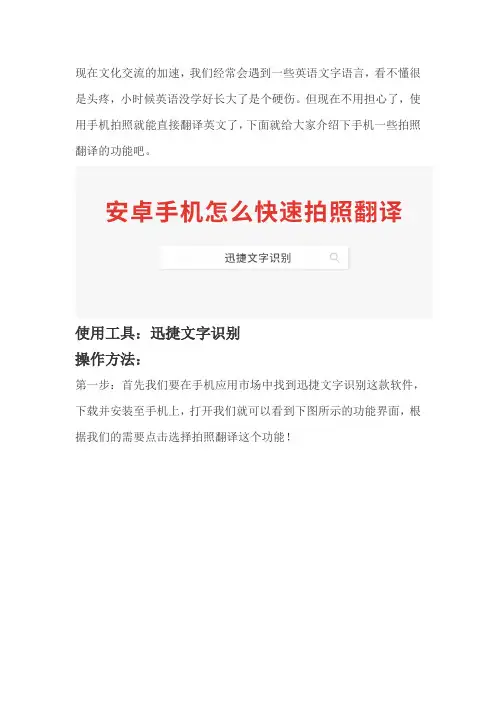
现在文化交流的加速,我们经常会遇到一些英语文字语言,看不懂很是头疼,小时候英语没学好长大了是个硬伤。
但现在不用担心了,使用手机拍照就能直接翻译英文了,下面就给大家介绍下手机一些拍照翻译的功能吧。
使用工具:迅捷文字识别
操作方法:
第一步:首先我们要在手机应用市场中找到迅捷文字识别这款软件,下载并安装至手机上,打开我们就可以看到下图所示的功能界面,根据我们的需要点击选择拍照翻译这个功能!
第二步:使用拍照翻译功能之后,我们就可以将需要翻译的文字进行拍照,然后迅捷文字识别这个工具会将图片中的文字进行识别。
第三步:等到图片识别完成以后就如下图所示,我们还可以选择将文字翻译成英文,根据自己的需要选择就好!
第四步:我们还可以选择将这些分享到QQ好友,微信,空间等!不要忘记分享给好友哦!
第五步:最后我们还可以将识别结果保存为PDF文件,下次使用时可以在文档页中找到!
学会了这个方法就不用再受不会英语的拘束了,步骤非常简单。
感兴趣的朋友可以去试试看。
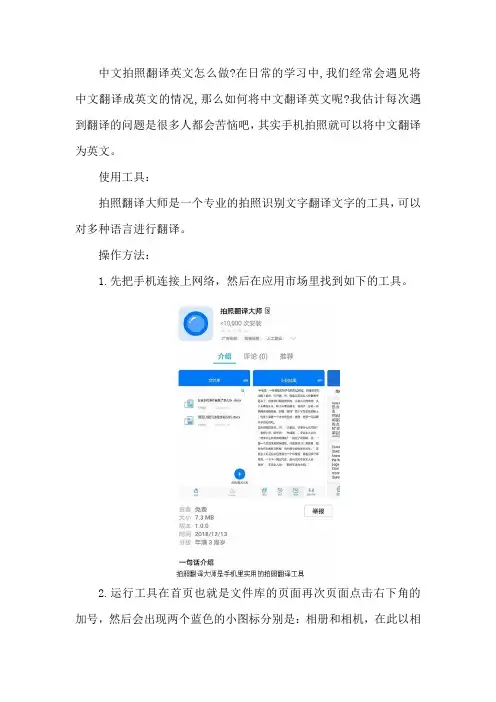
中文拍照翻译英文怎么做?在日常的学习中,我们经常会遇见将中文翻译成英文的情况,那么如何将中文翻译英文呢?我估计每次遇到翻译的问题是很多人都会苦恼吧,其实手机拍照就可以将中文翻译为英文。
使用工具:
拍照翻译大师是一个专业的拍照识别文字翻译文字的工具,可以对多种语言进行翻译。
操作方法:
1.先把手机连接上网络,然后在应用市场里找到如下的工具。
2.运行工具在首页也就是文件库的页面再次页面点击右下角的加号,然后会出现两个蓝色的小图标分别是:相册和相机,在此以相
机为例。
3.然后用手机拍下需要识别的托图片,在此注意图片的完整度。
4.拍完照片后直接点击完成会进入选择图片的页面,在此页面查看一下照片的质量,然后选择右下角的立即识别。
5.这时会出现一个识别处理中的提示,等待几秒识别完成后会出现一个查看结果的页面,纸质资料上的文字识别结果就显示在此。
6.点击此页面的翻译,就会进入翻译的页面在此页面选择好翻译的语言,会出现一个正在翻译的提示,等待翻译完成后就结果就显示在此页面下。
手机拍照就能将中文翻译为英文的方法到此就结束了,有需要的朋友可以去试一下。
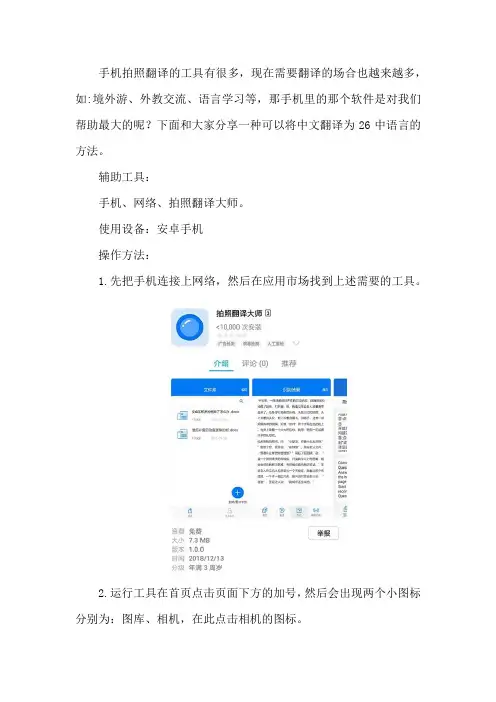
手机拍照翻译的工具有很多,现在需要翻译的场合也越来越多,如:境外游、外教交流、语言学习等,那手机里的那个软件是对我们帮助最大的呢?下面和大家分享一种可以将中文翻译为26中语言的方法。
辅助工具:
手机、网络、拍照翻译大师。
使用设备:安卓手机
操作方法:
1.先把手机连接上网络,然后在应用市场找到上述需要的工具。
2.运行工具在首页点击页面下方的加号,然后会出现两个小图标分别为:图库、相机,在此点击相机的图标。
3.拍下需要翻译的照片后检查一下是否清晰,然后点击右上角的完成。
4.此时会出现一个选择图片的页面在此看一下图片是否完整,然后点击右下角的立即识别。
5.这时识别就开始了等待一下此过程,识别结束后会出现一个查看结果的页面,在此页面可以复制转换后的文件,同时点击翻译。
6.在翻译页面的选择语言选择需要翻译的语言后,会出现一个正在翻译的提示,等待一下翻译的过程。
手机在线拍照翻译的方法就这六步,有需要的可以去试一试。

在小编小的时候如果想完成纸质文档转换为电子档,就如要一个字一个字的录入,但是现在科技这么发达,不在需要手动录入了,手机就可以直接转换为电子档,还可以翻译为26中语言,科技的是不是让你想不到?职场办公人员的福利来了,一起来看看吧!
操作方法:
1.首先把手机连接上网络,然后在应用宝里找到如下工具。
运行工具在文字识别的页面选择拍照识别。
2.选择拍照是被后会出现手机相机,先拍下需要转换为电子档的文字图片,拍完后点击右上角的完成,然后会出现一个选择图片的页
面,在此查看一下图片是否清晰,如果清晰就选择右下角的立即识别,如果不清晰就选择左下角的重拍。
3.这时等待一下识别的过程,等待识别完成后可以选择复制将内容粘贴到Word里,进而转换为电子档;同时选择翻译后点击选择语言,这里有26中语音供你选择。
4.小编就在这里展示一下翻译为英语和泰语吧,因为其他语言小编也看不懂······左图为英语,右图为泰语。
好了到这纸质文档转换为电子档的方法就结束了,对结果还可以有26种语言翻译的,是不是很棒!感叹一下科技的强大吧!。
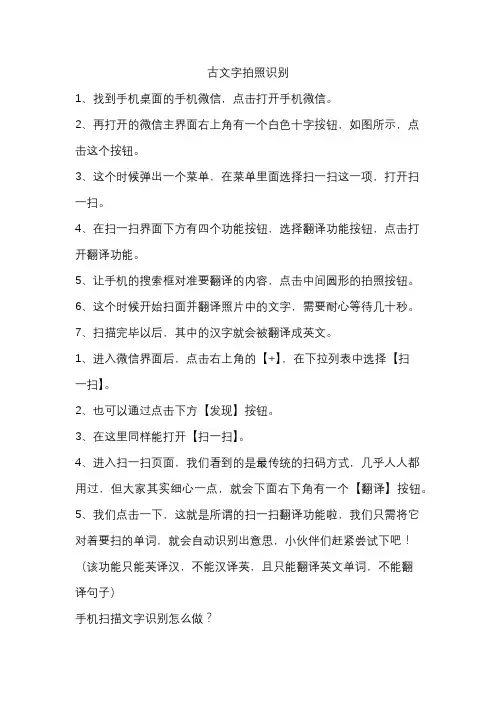
古文字拍照识别1、找到手机桌面的手机微信,点击打开手机微信。
2、再打开的微信主界面右上角有一个白色十字按钮,如图所示,点击这个按钮。
3、这个时候弹出一个菜单,在菜单里面选择扫一扫这一项,打开扫一扫。
4、在扫一扫界面下方有四个功能按钮,选择翻译功能按钮,点击打开翻译功能。
5、让手机的搜索框对准要翻译的内容,点击中间圆形的拍照按钮。
6、这个时候开始扫面并翻译照片中的文字,需要耐心等待几十秒。
7、扫描完毕以后,其中的汉字就会被翻译成英文。
1、进入微信界面后,点击右上角的【+】,在下拉列表中选择【扫一扫】。
2、也可以通过点击下方【发现】按钮。
3、在这里同样能打开【扫一扫】。
4、进入扫一扫页面,我们看到的是最传统的扫码方式,几乎人人都用过,但大家其实细心一点,就会下面右下角有一个【翻译】按钮。
5、我们点击一下,这就是所谓的扫一扫翻译功能啦,我们只需将它对着要扫的单词,就会自动识别出意思,小伙伴们赶紧尝试下吧!(该功能只能英译汉,不能汉译英,且只能翻译英文单词,不能翻译句子)手机扫描文字识别怎么做?1、打开手机上的“迅捷文字识别”。
2、进入“拍照”识别界面。
3、将需要识别的文字拍摄下来。
4、调整要识别的范围。
5、点击右上角“保存”,软件即可识别文字。
6、可以使用下方的“功能”按钮对文字进行复制、翻译等操作。
7、处理完成后点击“保存”即可。
步骤1、以MIUI系统为例,点击MIUI系统桌面上的“扫一扫”应用图标;2、打开应用主页面之后,点击页面底部“扫文档”菜单项;3、点击页面右上角“图片”按钮,从手机相册中选择含有文字的图片;4、图片文件加载完毕之后,点击页面底部“调整区域”菜单,选择要识别文字的区域范围;5、文字识别区域调整完毕之后,点击页面底部“识别文字”菜单;6、最后,将显示文字的识别结果,点击页面底部“复制文本”按钮,即可将识别到的文本复制到别的区域。
手机扫一扫识别古董怎么用?不能用。
如有此功能,就不用学考古及文物鉴定了。
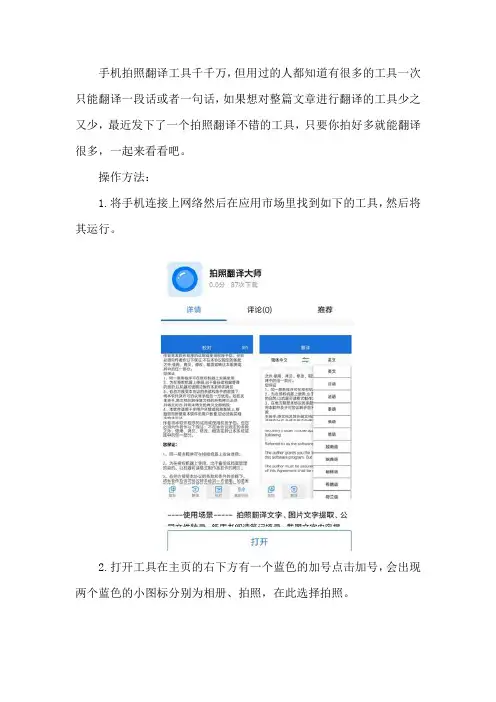
手机拍照翻译工具千千万,但用过的人都知道有很多的工具一次只能翻译一段话或者一句话,如果想对整篇文章进行翻译的工具少之又少,最近发下了一个拍照翻译不错的工具,只要你拍好多就能翻译很多,一起来看看吧。
操作方法:
1.将手机连接上网络然后在应用市场里找到如下的工具,然后将其运行。
2.打开工具在主页的右下方有一个蓝色的加号点击加号,会出现两个蓝色的小图标分别为相册、拍照,在此选择拍照。
3.将手机对准需要翻译的文字拍下照片,然后点击完成。
4.在选择图片的页面查看一下照片的清晰度是否良好,然后选择立即识别。
5.这时识别就开始了在此过程保持网络环境稳定,等待识别完成后会出现一个查看结果的页面如下。
6.在查看结果的页面选择翻译,然后在翻译页面选择翻译前后的语言。
手机拍照翻译的方法到此接结束了,感兴趣的朋友可以去试一试,希望对大家有所帮助。
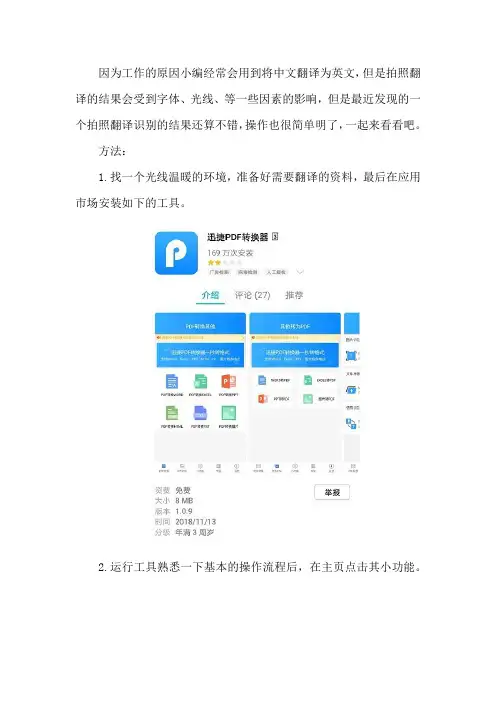
因为工作的原因小编经常会用到将中文翻译为英文,但是拍照翻译的结果会受到字体、光线、等一些因素的影响,但是最近发现的一个拍照翻译识别的结果还算不错,操作也很简单明了,一起来看看吧。
方法:
1.找一个光线温暖的环境,准备好需要翻译的资料,最后在应用市场安装如下的工具。
2.运行工具熟悉一下基本的操作流程后,在主页点击其小功能。
3.在小功能页面主要分为图片识别、文件神奇合集和语音识别三大类,今天需要用到的是图片识别里的拍照翻译。
4.点击拍照翻译后会出相机和相册的选择,再次以相机为例。
5.拍下需要翻译的文字后检查一下文字是否清晰,然后点击完成。
6.等待校验和上传完成后就会出现翻译的结果,结果会出现在一个新的拍照翻译页面。
手机拍照翻译的方法到此就结束了,有需要的可以自己去试一试。
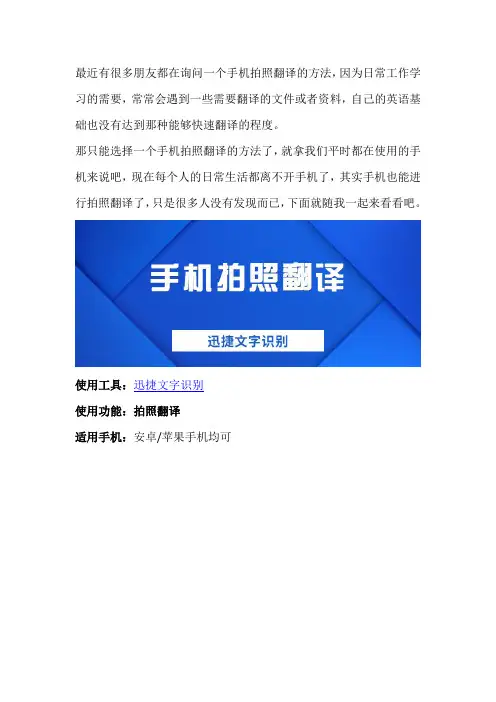
最近有很多朋友都在询问一个手机拍照翻译的方法,因为日常工作学习的需要,常常会遇到一些需要翻译的文件或者资料,自己的英语基础也没有达到那种能够快速翻译的程度。
那只能选择一个手机拍照翻译的方法了,就拿我们平时都在使用的手机来说吧,现在每个人的日常生活都离不开手机了,其实手机也能进行拍照翻译了,只是很多人没有发现而已,下面就随我一起来看看吧。
使用工具:迅捷文字识别
使用功能:拍照翻译
适用手机:安卓/苹果手机均可
首先这个迅捷文字识别可以在手机应用商店里找到,在手机上安装好以后就可以开始使用了!
使用方法:
打开手机里的迅捷文字识别后,根据自己需求在功能主页面中点击使用【拍照翻译】这个功能!
点击进入拍照翻译这个选项以后,就可以通过手机相机把需要翻译的单词或者文字进行拍照了,拍照以后拖动四周的小白点对识别区域进行剪裁,点击保存识别即可开始!
在开始识别了以后耐心等待几秒钟就可以把文字识别翻译出来了,我们可以对翻译结果进行保存,方便再次使用!
使用这个迅捷文字识别工具的【拍照翻译】功能就可以快速把一些工作中需要翻译的文件或者资料给轻松搞定了,只需要以上这几个步骤,几分钟就能快速上手了,小伙伴们觉得不错的话可以去体验一下哦!。
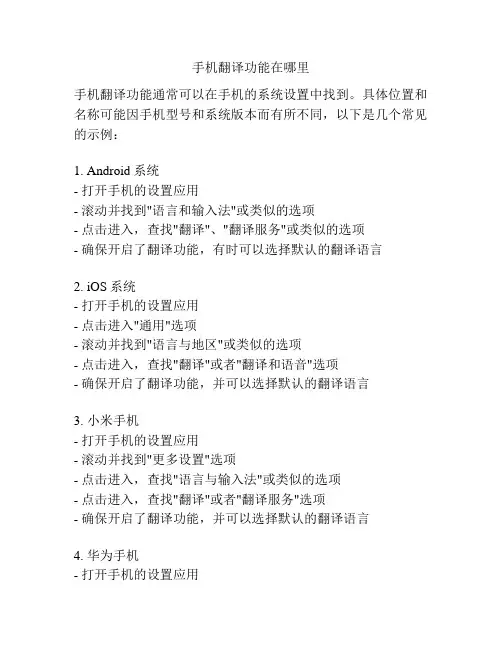
手机翻译功能在哪里
手机翻译功能通常可以在手机的系统设置中找到。
具体位置和名称可能因手机型号和系统版本而有所不同,以下是几个常见的示例:
1. Android系统
- 打开手机的设置应用
- 滚动并找到"语言和输入法"或类似的选项
- 点击进入,查找"翻译"、"翻译服务"或类似的选项
- 确保开启了翻译功能,有时可以选择默认的翻译语言
2. iOS系统
- 打开手机的设置应用
- 点击进入"通用"选项
- 滚动并找到"语言与地区"或类似的选项
- 点击进入,查找"翻译"或者"翻译和语音"选项
- 确保开启了翻译功能,并可以选择默认的翻译语言
3. 小米手机
- 打开手机的设置应用
- 滚动并找到"更多设置"选项
- 点击进入,查找"语言与输入法"或类似的选项
- 点击进入,查找"翻译"或者"翻译服务"选项
- 确保开启了翻译功能,并可以选择默认的翻译语言
4. 华为手机
- 打开手机的设置应用
- 滚动并找到"系统与更新"选项
- 点击进入,查找"语言与输入法"或类似的选项
- 点击进入,查找"翻译"或者"翻译和语音"选项
- 确保开启了翻译功能,并可以选择默认的翻译语言
以上只是一些常见手机系统的示例,具体的步骤可能会因手机型号和系统版本而有所不同。
如果仍有困惑,建议查看手机的用户手册或搜索相关的用户指南。
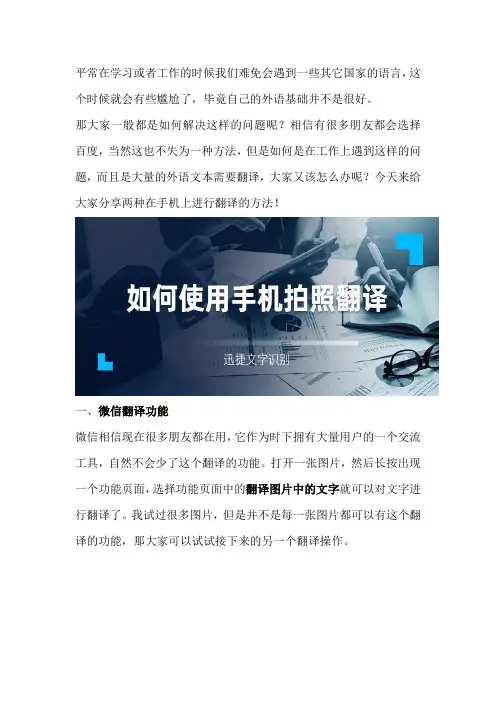
平常在学习或者工作的时候我们难免会遇到一些其它国家的语言,这个时候就会有些尴尬了,毕竟自己的外语基础并不是很好。
那大家一般都是如何解决这样的问题呢?相信有很多朋友都会选择百度,当然这也不失为一种方法,但是如何是在工作上遇到这样的问题,而且是大量的外语文本需要翻译,大家又该怎么办呢?今天来给大家分享两种在手机上进行翻译的方法!一、微信翻译功能微信相信现在很多朋友都在用,它作为时下拥有大量用户的一个交流工具,自然不会少了这个翻译的功能。
打开一张图片,然后长按出现一个功能页面,选择功能页面中的翻译图片中的文字就可以对文字进行翻译了。
我试过很多图片,但是并不是每一张图片都可以有这个翻译的功能,那大家可以试试接下来的另一个翻译操作。
二、多功能拍照翻译APP以上是使用手机微信自带的翻译功能来进行翻译,接下来的这个翻译功能更加全面、稳定。
不但可以拍照翻译,还能提取图片里的文字。
而且操作也不难,只需要在手机应用市场或者浏览器里搜索迅捷文字识别,然后安装到手机上,在桌面上打开就可以开始选择功能进行操作。
接下来给大家详细讲解!首先在手机上进行翻译功能可以选择使用上传图片识别或者拍照拍照翻译这两个功能,上传图片识别可以把手机里的图片通过迅捷文字识别这个软件上传,然后进行识别翻译就可以了。
而拍照翻译这个功能就需要用到手机相机对准需要识别的比如杂志、海报、英语课本等等这类的带有文字的事物进行拍照,然后通过识别就可以完成拍照翻译的工作了。
接下来给大家详细讲解!适用机型:各类智能手机优点:操作便捷,识别准确,能够快速完成翻译任务。
缺点:需要在手机应用市场或者浏览器中找到,不是手机自带工具。
操作方法:打开迅捷文字识别,来到功能页面后选择拍照翻译功能。
使用这个功能时需要保证手机相机是可以使用的哦。
打开拍照翻译后对准需要翻译书本、杂志进行拍照,拍照完成后点击右上角的保存,这个工具就会开始进行识别处理了,耐心等待几秒钟识别就能完成了。
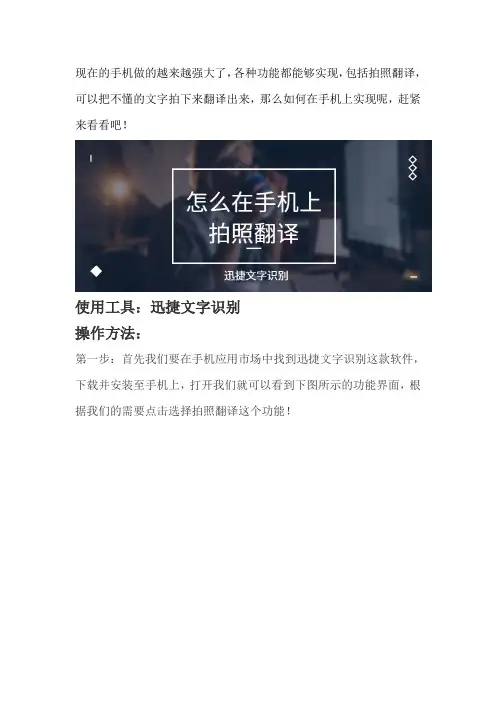
现在的手机做的越来越强大了,各种功能都能够实现,包括拍照翻译,可以把不懂的文字拍下来翻译出来,那么如何在手机上实现呢,赶紧来看看吧!
使用工具:迅捷文字识别
操作方法:
第一步:首先我们要在手机应用市场中找到迅捷文字识别这款软件,下载并安装至手机上,打开我们就可以看到下图所示的功能界面,根据我们的需要点击选择拍照翻译这个功能!
第二步:使用拍照翻译功能之后,我们就可以将需要翻译的文字进行拍照,然后迅捷文字识别这个工具会将图片中的文字进行识别。
第三步:等到图片识别完成以后就如下图所示,我们还可以选择将文字翻译成英文,根据自己的需要选择就好!
第四步:我们还可以选择将这些分享到QQ好友,微信,空间等!不要忘记分享给好友哦!
第五步:最后我们还可以将识别结果保存为PDF文件,下次使用时可以在文档页中找到!
有了这个方法就能随时随地进行拍照翻译了,感兴趣的小伙们快去试试看吧。
荣耀手机怎么实现拍照翻译呢?
拍照翻译?是的,你没听错。
在日常使用中,如果碰到书本或任何物品上有需要翻译成英文的文字,都可以使用手机分分钟搞定。
手机的重要性越来越强了,感觉生活中都快离不开手机了,那么荣耀手机怎么实现拍照翻译呢?
1、可以在手机应用宝中搜索软件的关键词迅捷PDF阅读器下载安装即可,然后运行打开该软件。
只是不同的手机提取识别图片文字的操作方法会有不同。
2、运行打开该软件,点击界面下方的小功能按钮进入,会有四个选项功能,点击第三个拍照翻译按钮进入操作。
3、唤醒相机之后,即可进行点击拍照翻译,将需要翻译的文字段落拍照下来即可。
4、确认拍照的文字之后,简体中文就可以翻译成英文格式了,你看一行行的英文字母出现在手机屏幕中。
5、之后被翻译出来的英文字母,长按就会出现选项选择,分别为全选、复制、分享三个选择,可以选择其中一个进行操作。
好了,以上就是荣耀手机怎么实现拍照翻译的操作方法,这款手机PDF阅读器是不是非常实用,赶紧下载一个试试操作吧!。
平常大家遇到不会的单词都是如何去查找翻译呢?如果是非常无趣的只会查百度翻字典的话就简直有失水准了,我这里有一些非常有趣的翻译方法:拍照翻译,如何在手机上使用拍照翻译功能呢?下面就给大家介绍一下吧。
一、微信扫一扫
相信有许多朋友都是微信的用户了,那大家知不知道其实在微信上有一个拍照翻译的功能呢?
第一步:首先打开手机微信在右上角点开“+”号,在展开的选项中点击选择扫一扫功能。
第二步:接着进入界面后可以看到页面下分别有【扫码】、【封面】、【街景】和【翻译】这四个功能,我们点击选择【翻译】功能。
第三步:进入到【翻译】页面后,使用相机功能对准需要翻译的文字按下快门键,就能对文字进行翻译处理了。
第四步:接着翻译就完成了,可以根据需要进行保存图片或者隐藏翻译结果哦!
二、迅捷文字识别
除了手机微信能够进行拍照翻译以外,在工作中如果遇到了需要翻译大量的纸质文件时,我们可以选用专业的拍照软件!
第一步:打开手机里的迅捷文字识别,在主页面上选择拍照翻译功能。
第二步:进行拍照翻译以后会出现一个拍照页面,这时候需要将镜头对准需要翻译的文字,拍照完成以后进行图片裁剪修改需要翻译的区域,点击保存后迅捷文字识别就会对文字进行翻译识别处理了!
第三步:接着几秒钟之后翻译结果就出来了!拍照翻译的过程就到这儿了,不要忘记在右上角进行保存哦,以免下次再使用这个翻译结果就找不着了!
如果小伙伴们手机上没有这个软件,可以在手机应用市场或者浏览器里搜索迅捷文字识别找到哦!安装到手机上以后就可以使用了!
根据我分享给大家的这两个方法,遇到不会的单词或者在工作中需要翻译大量的文件时都可以借助这些去操作,感兴趣的小伙伴可以去试试看哦!。
随着科技的发展也给人们带来了不少便利,就像现在平常学习时遇到不会的单词都能用手机拍照来弄明白了,那怎么使用手机来拍照翻译呢?接下来就告诉大家。
使用工具:迅捷文字识别
操作方法:
第一步:首先我们要在手机应用市场中找到迅捷文字识别这款软件,下载并安装至手机上,打开我们就可以看到下图所示的功能界面,根据我们的需要点击选择拍照翻译这个功能!
第二步:使用拍照翻译功能之后,我们就可以将需要翻译的文字进行拍照,然后迅捷文字识别这个工具会将图片中的文字进行识别。
第三步:等到图片识别完成以后就如下图所示,我们还可以选择将文字翻译成英文,根据自己的需要选择就好!
第四步:我们还可以选择将这些分享到QQ好友,微信,空间等!不要忘记分享给好友哦!
第五步:最后我们还可以将识别结果保存为PDF文件,下次使用时可以在文档页中找到!
根据以上的步骤大家就能学会如何在手机上拍照翻译了,看明白的小伙伴们可以去试试看。
手机现在应该是我们日常生活和工作中都离不开的东西吧,生活中它可以帮助我们记录生活里的点滴美好,工作中可以用它拍照翻译,将中文翻译为英文,那你知道手机汉译英的方法吗?
操作方法:
1.首先把手机连接上网络然后在应用市场里找到如下的工具。
2.运行工具后在主页是一个文件页面,这里放着你手机里所有接收过的文件,在此可以直接阅读和编辑文件,但是我们今天需要的是点击此页面底部的小功能。
3.进入小功能页面后一共有七个可以使用的功能,在此点击拍照翻译。
4.这时会学会出现手机的相机在此拍下需要翻译的文字,最好的是竖屏拍摄这样识别了更高。
5.拍完照片后看看内容是否拍得完整清晰,然后点击完成,这时会出现一个提示,内容为识别处理中,在此等待一下过程。
6.等待识别完成后会出现翻译的结果,效果如下:
手机拍照汉译英的方法到此就结束了,有需要的朋友可以去试试。
如何识别图片上的文字呢?怎样将文字进行翻译呢?其实手机拍照就可以将文字进行识别,然后对识别的结果进行翻译,操作简单方一起来看看吧。
1.先把需要识别的或者翻译的内容拍成照片,保存在手机里然后在应用市场里找到如下的工具。
2.运行工具后在主页是一个文件的页面在此我们需要点击页面下方的小功能,进入小功能后点击拍照识别文字。
3.点击拍照识别文字后会出现一个相机或者是相册的选择,在此以相册为例。
4.这时会出现一个图片的页面,在此找到需要翻译的图片,然后点击图片进行识别。
5.等地一下识别的过程识别完成后会出现一个结果的页面,识别的效果展示如下:
6.识别结果页面下的翻译可以对识别的结果进行英语翻译。
手机拍照识别翻译文字的方法到此就结束了,希望对大家有所帮助。
在我们日常的学习或者工作中,我们难免会遇到需要翻译英语的时候。
比如翻阅的书本里、手机上安装的app里都会出现英文,对于工作党而言如果接洽国外的客户,那英语自然是避免不了的。
当我们看不懂英文需要翻译的时候,用手机词典去一个个输入单词再翻译就显得太繁琐了,有什么办法能够快速翻译呢?别急,下面这个方法只需要手机拍个照即可完成翻译,快来看看是怎么完成的吧!
准备工具:
1.安卓手机或者苹果手机
2.手机工具-迅捷文字识别
方法步骤:
第一步,打开安卓手机(苹果手机)自带的应用商店或者浏览器,找到如下图所示的工具,并将它装到手机中。
第二步,装好之后打开进入首页,我们可以找到“拍照翻译”的功能,点击之后就可以选择中译英或者英译中的功能。
以“英译中”功能为例:
第三步,进入英译中拍照翻译后,我们只需要把手机摄像头对准需要拍摄的内容,点击“开始识别”即可。
第四步,识别成功后手机就会自动翻译图片中含有英文的内容,翻译完成后我们还可以复制翻译内容或者分享。
好了,以上便是通过手机拍照来完成翻译的方法了,是不是要比手动输入英文翻译要方便很多呢?下次再有翻译的需要就可以参考上面快捷的方法了,别忘了还可以分享给身边有需求的小伙伴噢!。
手机拍照翻译功能在哪里?手机是我们现在越来越离不开的工具了,不仅是生活更是工作的好帮手,用处非常的大。
那么大家知道怎么才能用手机来进行拍照翻译吗?相信还有很多用户还不是很清楚,下面就快和小编一起看看吧!
使用工具:迅捷文字识别
操作方法:
第一步:首先我们要在手机应用市场中找到迅捷文字识别这款软件,下载并安装至手机上,打开我们就可以看到下图所示的功能界面,根据我们的需要点击选择拍照翻译这个功能!
第二步:使用拍照翻译功能之后,我们就可以将需要翻译的文字进行拍照,然后迅捷文字识别这个工具会将图片中的文字进行识别。
第三步:等到图片识别完成以后就如下图所示,我们还可以选择将文字翻译成英文,根据自己的需要选择就好!
第四步:我们还可以选择将这些分享到QQ好友,微信,空间等!不要忘记分享给好友哦!
第五步:最后我们还可以将识别结果保存为PDF文件,下次使用时可以在文档页中找到!
以上就是小编整理的手机拍照翻译功能的详细步骤,更多使用方法小伙伴们可以亲自去尝试一下哦。